
Terakhir diperbarui saat

Apakah Anda ingin menyembunyikan bagian dari suatu gambar? Pixelation adalah pilihan yang bagus. Pelajari cara menggandakan gambar di Android atau iPhone.
Setiap gambar yang kita lihat di ponsel terdiri dari piksel. Elemen-elemen kecil ini digabungkan untuk membuat gambar sebening kristal yang kita lihat di ponsel kita. Namun, ketika blok yang membentuk gambar menjadi lebih besar, gambar menjadi lebih sulit untuk dilihat.
Ini pikselasi beraksi. Pixelation mengubah bagian dari gambar sehingga terdiri dari blok yang jauh lebih besar untuk menyembunyikan gambar di bawahnya.
Jika Anda ingin menambahkan pikselasi ke foto Anda di ponsel cerdas, caranya cukup mudah. Anda dapat mengunduh aplikasi yang memungkinkan Anda menggandakan gambar hanya dalam beberapa ketukan.
Jika Anda ingin mempelajari cara menggandakan gambar di Android atau iPhone, ikuti langkah-langkah di bawah ini.
Mengapa Anda Ingin Menggandakan Gambar?
Ada sejumlah alasan mengapa Anda mungkin ingin menggandakan gambar. Jika Anda ingin mengirim foto kepada seseorang, tetapi berisi informasi sensitif (seperti nomor kartu kredit Anda, misalnya), maka menggandakan nomor tersebut akan menjaga keamanan informasi Anda. Anda juga dapat menggunakan pikselasi untuk mengubah gambar NSFW menjadi lebih SFW!
Pixelating juga bisa menjadi cara yang bagus untuk membuat gambar Anda terlihat lebih gaya. Dengan pikselasi yang tepat, Anda dapat mengubah foto Anda menjadi seperti grafik 8-bit klasik.
Cara Pixelate Gambar di iPhone
Ada banyak aplikasi yang tersedia di App Store yang mengklaim dapat menggandakan gambar. Beberapa jauh lebih baik daripada yang lain, dan beberapa memerlukan langganan untuk membuka kunci fitur utamanya.
Dalam contoh ini, kita akan menggunakan Sensor: Blur & Pixelate Foto aplikasi, yang berfungsi dengan baik dan gratis untuk digunakan, meskipun menyertakan beberapa iklan.
Untuk menggandakan gambar di iPhone Anda:
- Instal Sensor: Blur & Pixelate Fotoaplikasi.
- Luncurkan aplikasi.
- Mengetuk Album Foto dan pilih foto yang ingin Anda pixelate.
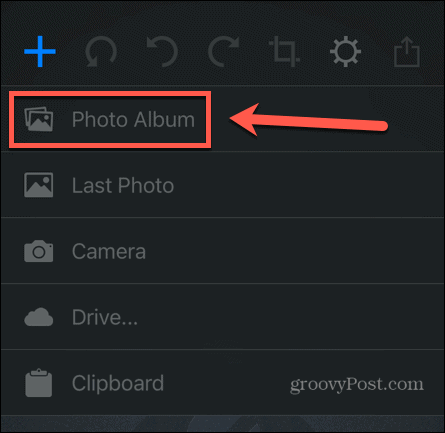
- Di bilah menu di bagian bawah layar, ketuk Pixelate ikon.
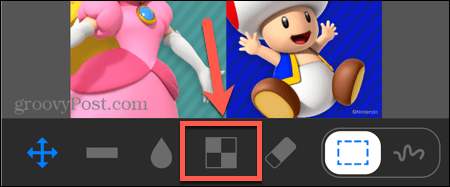
- Untuk menggandakan area persegi panjang, pastikan bahwa Persegi panjang alat dipilih.
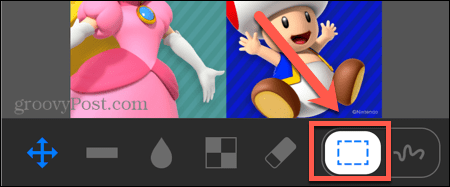
- Seret pilihan Anda. Anda akan melihat gambar yang diperbesar dari pilihan Anda di sudut layar.
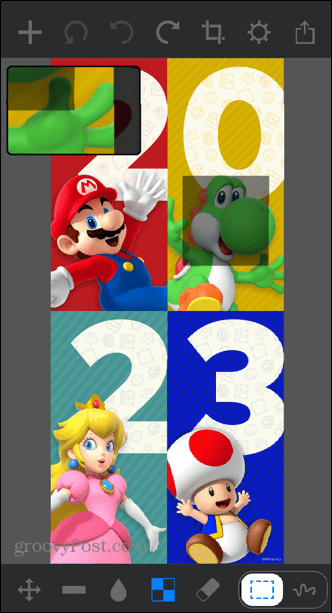
- Lepaskan layar dan pilihan Anda akan menjadi piksel.
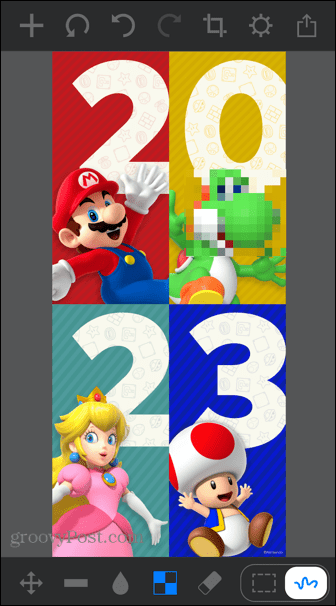
- Untuk menggambar area yang ingin Anda buat piksel secara bebas, ketuk Menggambar Seleksi ikon.
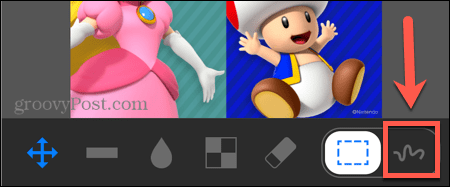
- Gambarlah di atas area yang ingin Anda pixelate.
- Pilihan Anda akan dibuat piksel. Jika Anda membuat kesalahan, ketuk Kembali panah untuk membatalkan perubahan.
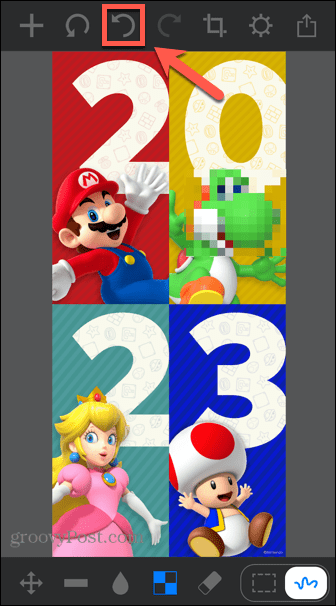
- Untuk mengubah ukuran kuas saat memilih area yang akan dibuat piksel, ketuk Pengaturan ikon.
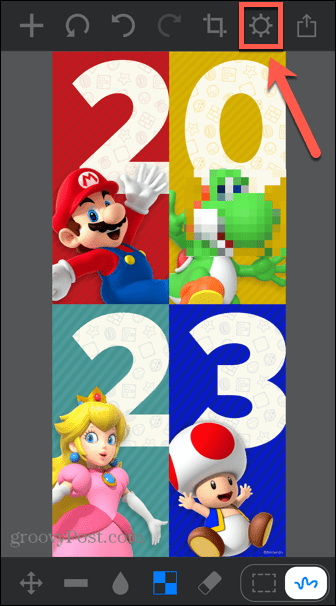
- Sesuaikan Ukuran kuas seperlunya.
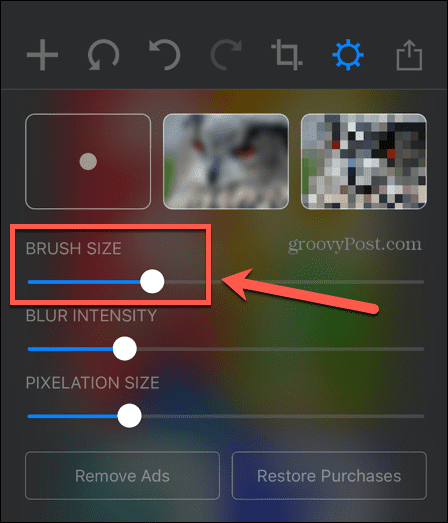
- Anda juga dapat mengubah Ukuran Pikselasi untuk membuat blok lebih besar atau lebih kecil.
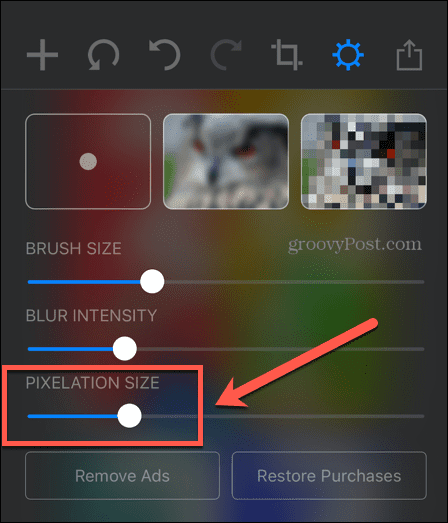
- Saat Anda puas dengan gambar Anda, ketuk Membagikan ikon.
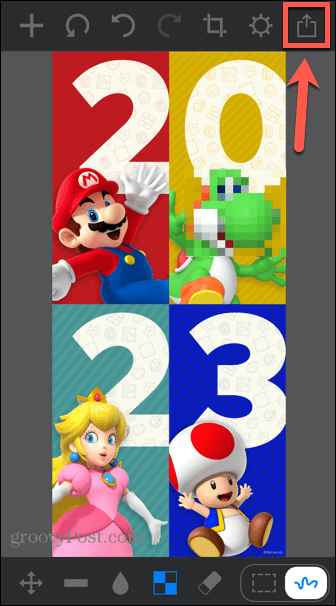
- Gulir ke bawah dan pilih Menyimpan gambar.
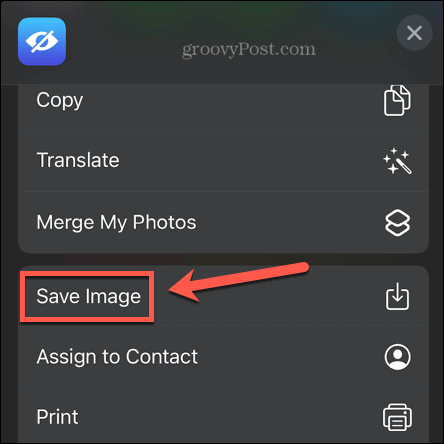
- Gambar piksel Anda sekarang akan disimpan ke rol kamera iPhone Anda.
Cara Pixelate Gambar di Android
Jika Anda ingin menggandakan gambar di ponsel Android, ada banyak aplikasi yang tersedia di Google Play Store. Sekali lagi, kualitasnya bervariasi, tetapi ada beberapa opsi bagus di luar sana. Dalam contoh ini, kami akan menunjukkan kepada Anda cara menggunakan aplikasi untuk menggandakan gambar Anda menggunakan aplikasi bernama Pixelator: Gambar Pixelate Blur.
Untuk menggandakan gambar di Android menggunakan aplikasi Pixelator: Pixelate Blur Image:
- Instal Pixelator: Gambar Pixelate Bluraplikasi dan luncurkan di perangkat Android Anda.
- Pilih salah satu foto terbaru Anda atau ketuk Foto ikon untuk memilih dari semua foto Anda.
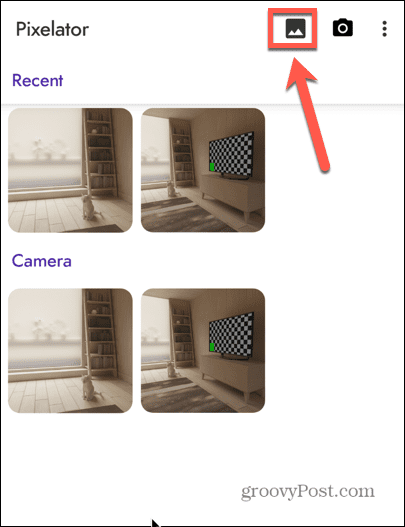
- Untuk memilih area persegi panjang untuk dijadikan piksel, ketuk Persegi panjang alat.
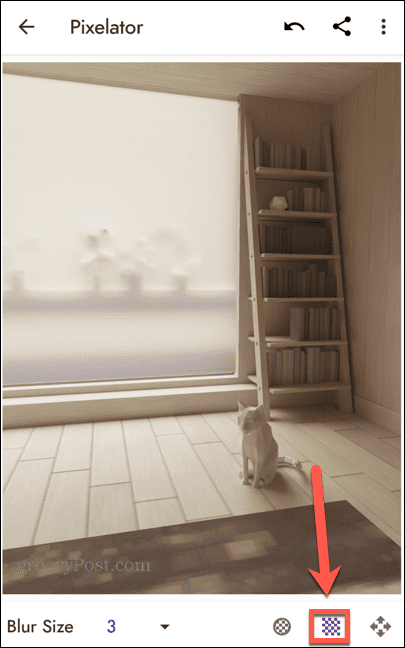
- Seret keluar area yang ingin Anda pixelate. Anda akan melihat pikselasi terjadi saat Anda menyeret keluar bentuk.
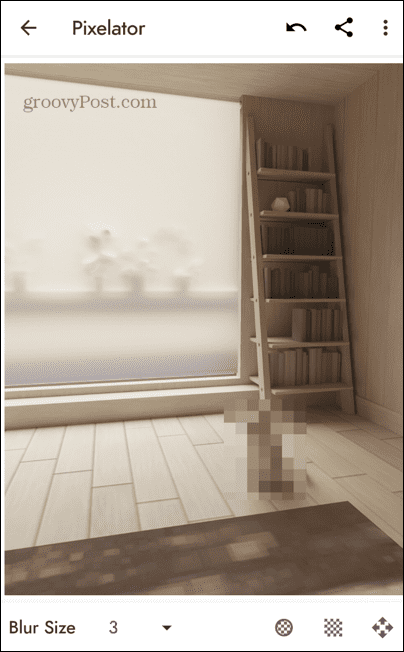
- Jika Anda membuat kesalahan, ketuk Kembali anak panah.
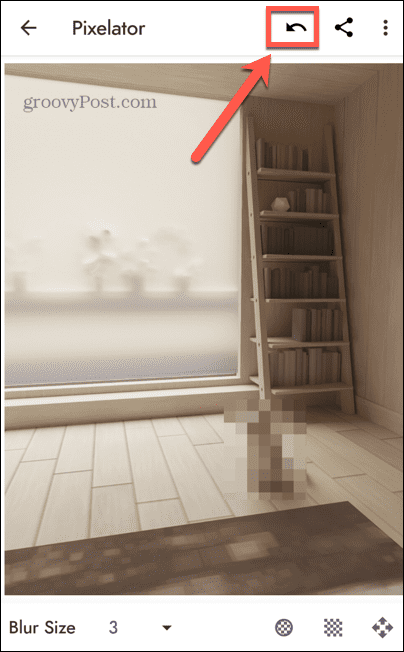
- Untuk memilih bentuk lingkaran, ketuk Bundar tombol dan seret area Anda dengan cara yang sama.
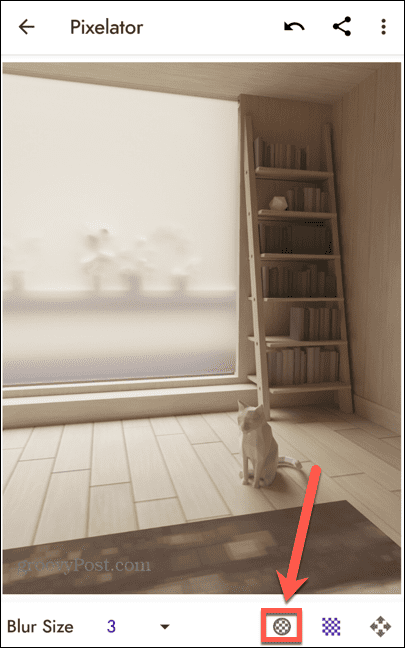
- Jika Anda ingin ukuran piksel lebih besar atau lebih kecil, ketuk Anak panah di sebelah Ukuran Buram.
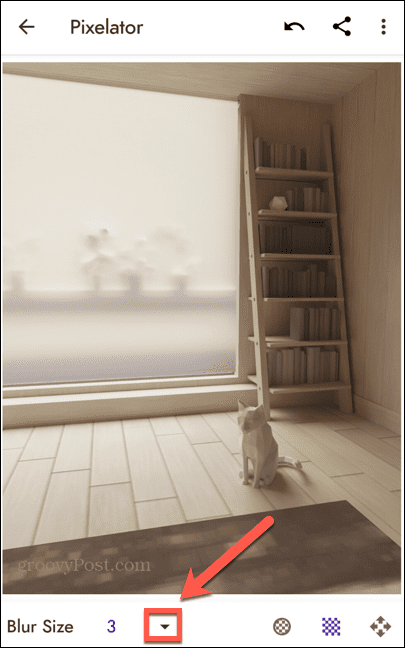
- Pilih ukuran blur yang berbeda. Perubahan hanya akan diterapkan ke area mana pun yang Anda pilih setelah memilih ukuran blur baru.
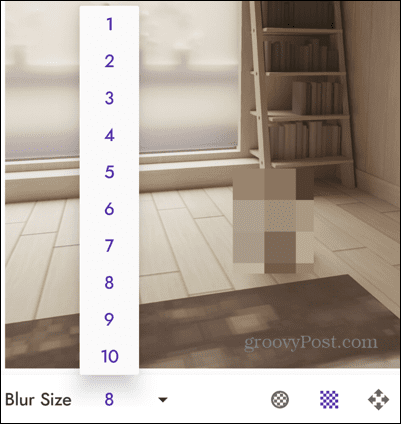
- Saat Anda puas dengan gambar Anda, ketuk Tiga Titik ikon.
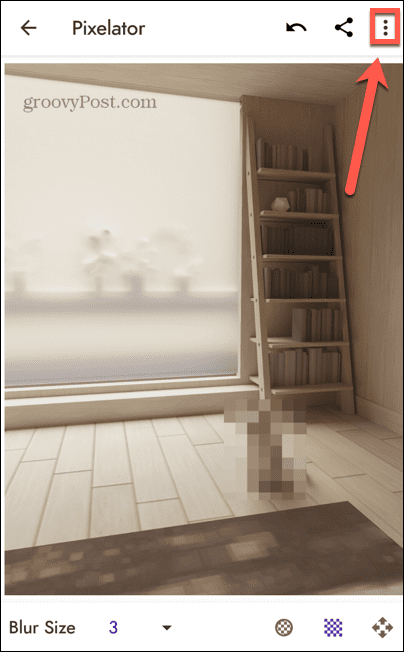
- Pilih Menyimpan.
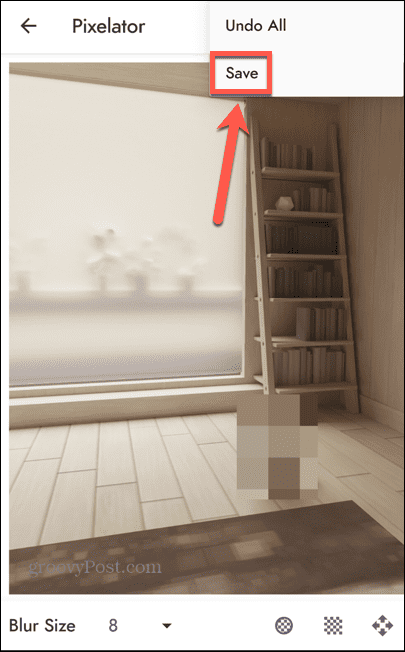
- Gambar pixelated Anda sekarang disimpan.
Mengedit Foto di Perangkat Seluler
Mempelajari cara menggandakan gambar di Android atau iPhone memungkinkan Anda menyembunyikan informasi tertentu, tetapi orang lain tetap dapat melihat sebagian besar gambar. Ini adalah cara yang berguna untuk hanya menyembunyikan bagian tertentu dari suatu gambar. Ada banyak cara lain untuk menggunakan iPhone untuk menyempurnakan gambar Anda.
Jika Anda memiliki beberapa gambar yang ingin Anda gabungkan menjadi satu, Anda bisa membuat kolase foto di iPhone Anda. Jika Anda memiliki foto sensitif, seperti versi beberapa gambar yang tidak berpiksel, Anda pasti ingin mengetahuinya cara mengunci foto di iPhone Anda. Dan jika Anda menemukan bahwa penyimpanan iPhone Anda penuh dengan semua foto Anda, Anda mungkin ingin mempelajarinya cara kompres foto di iphone.
Cara Menemukan Kunci Produk Windows 11 Anda
Jika Anda perlu mentransfer kunci produk Windows 11 atau hanya memerlukannya untuk melakukan penginstalan bersih OS,...
Cara Menghapus Cache, Cookie, dan Riwayat Penjelajahan Google Chrome
Chrome melakukan pekerjaan yang sangat baik dalam menyimpan riwayat penjelajahan, cache, dan cookie untuk mengoptimalkan kinerja browser Anda secara online. Cara dia...



